
Pada WWDC 2023, Apple mengumumkan reka bentuk semula watchOS yang ketara. Sejak pengenalan Apple Watch, watchOS 10 menerima perubahan yang ketara. Salah satu ciri menonjol watchOS 10 ialah keupayaan untuk menambah widget pada Apple Watch anda, yang Apple rujuk sebagai Smart Stacks. Dalam panduan ini, anda akan mengetahui apakah Smart Stacks pada watchOS 10 dan cara menambah, mengalih keluar dan mengeditnya.
- Apakah Smart Stacks dalam watchOS 10?
- Cara menambah widget pada Smart Stacks dalam watchOS 10
- Cara menyemat widget dalam Smart Stacks dalam watchOS 10
- Cara mengedit susunan Smart Stacks dalam watchOS 10
- Bagaimana untuk mengalih keluar widget daripada Smart Stacks dalam watchOS 10
Apakah Smart Stacks dalam watchOS 10?
Smart Stacks ialah ciri pada watchOS 10 yang membolehkan anda melihat maklumat melalui widget yang terselit di bawah muka jam anda pada Apple Watch. Anda boleh sama ada meleret ke atas pada muka jam semasa anda atau memutarkan Gagak Digital ke atas untuk mengakses Tindanan Pintar. Tindanan Pintar ini juga berputar berdasarkan penggunaan, masa, lokasi, senaman, cuaca, dll.
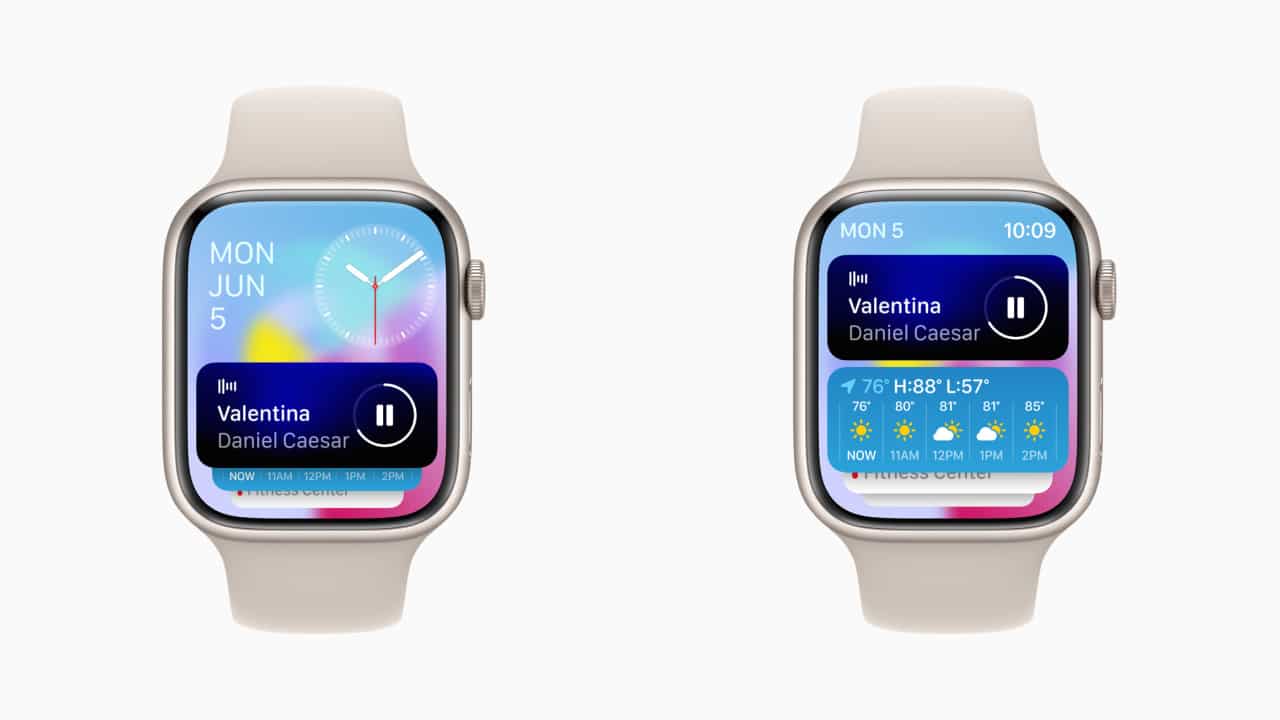
Anda boleh menambah widget seperti Kalendar, Sedang Dimainkan, Cuaca, Kecergasan, Peringatan dan banyak lagi. Dengan Tindanan Pintar, anda boleh mengalami muka jam kegemaran anda tanpa menambah sebarang komplikasi pada muka jam dan tidak kehilangan maklumat. Selain itu, anda boleh menggunakan Smart Stacks jika anda mahukan lebih banyak komplikasi tetapi tidak mahu mengorbankan yang sedia ada.
Kini, Smart Stacks menggantikan tindakan Pusat Kawalan, anda perlu mengaksesnya secara berbeza pada watchOS 10. Kini anda boleh mengakses Pusat Kawalan anda dari mana-mana sahaja pada watchOS 10 dengan menekan butang sisi pada Apple Watch anda dan menekan dua kali butang sisi akan membawa Apple Wallet anda.
Cara menambah widget pada Smart Stacks dalam watchOS 10
-
Leret ke atas pada muka jam atau putar Digital Crown ke atas untuk mengakses Smart Stacks.
- Tekan lama mana-mana widget dalam Tindanan Pintar sehingga ia pergi ke mod edit.
- Ketik butang Tambah (+) di bahagian atas dalam mod edit.

- Pilih apl dan kemudian widget yang anda ingin tambahkan pada Tindanan Pintar anda.
Untuk tunjuk cara, saya akan menggunakan widget Kadar Jantung.- Kadangkala, anda akan mempunyai berbilang gaya widget untuk apl. Anda boleh mengetik dan memilih salah satu pilihan anda.
- Ketik Selesai di bahagian atas sebelah kanan untuk menyelesaikan proses.

Setelah selesai, anda akan mempunyai widget yang baru ditambah dalam Tindanan Pintar pada Apple Watch anda.
Cara menyemat widget dalam Smart Stacks dalam watchOS 10
Jika anda tidak mahu menukar kedudukan widget tertentu dan mahu ia kekal di atas sentiasa, walaupun ia berputar, anda boleh menyematkannya.
- Buka Tindanan Pintar pada Apple Watch anda dengan meleret ke atas pada muka jam atau memutarkan Digital Crown ke atas.
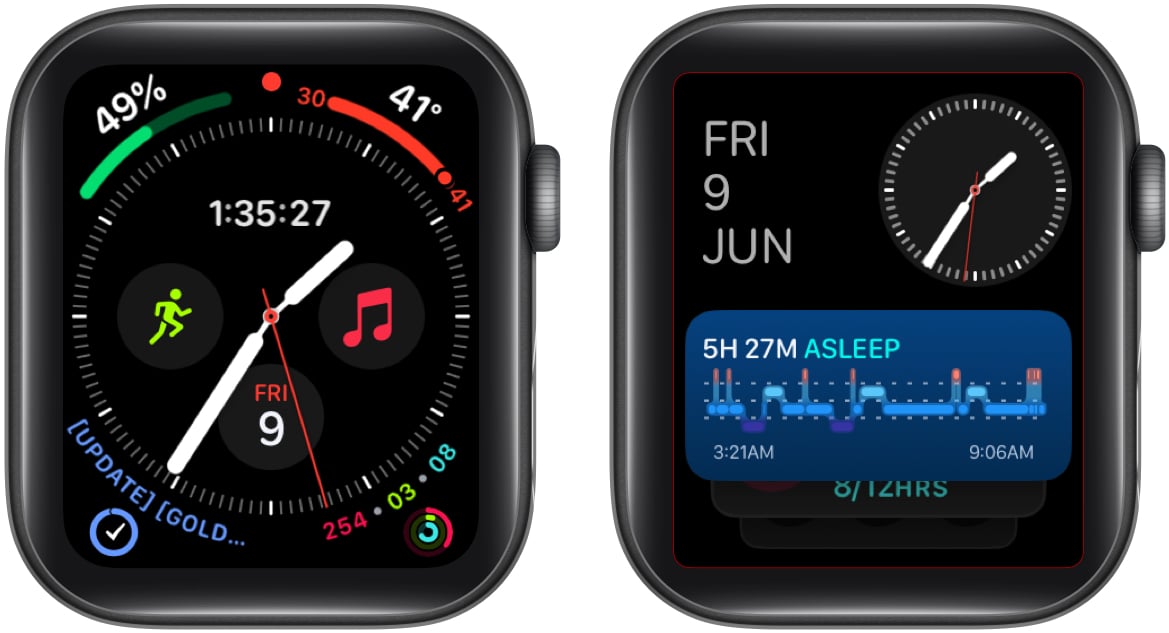
-
Tekan lama widget untuk memasuki mod edit.
- Ketik ikon Pin di sebelah kanan widget yang ingin anda sematkan.
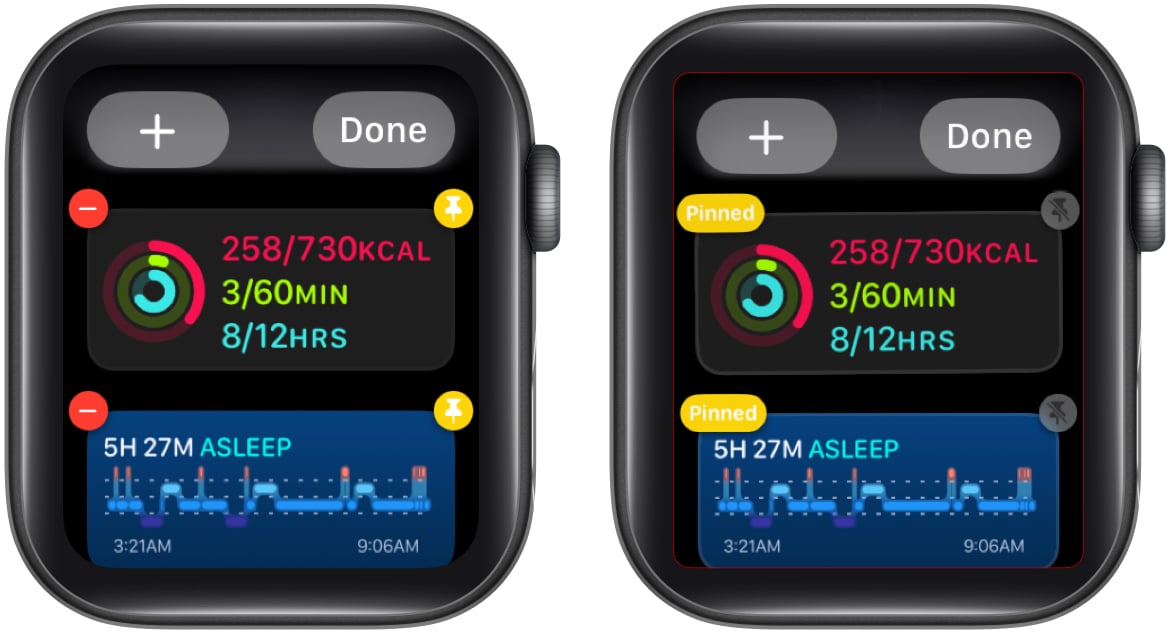
Setelah disematkan, widget akan menyatakan Disemat di sebelah kiri untuk mengetahui bahawa anda telah menyematkan widget. Untuk menyahsemat widget dalam Tindanan Pintar, ketik ikon Semat sekali lagi di sebelah kanan.
Cara mengedit susunan Smart Stacks dalam watchOS 10
Sebaik sahaja anda menambahkan widget kegemaran anda pada Smart Stacks pada Apple Watch anda, sudah tiba masanya untuk menukar susunannya mengikut keutamaan anda supaya anda melihat maklumat yang betul terlebih dahulu. Walau bagaimanapun, anda hanya boleh menukar susunan widget yang disematkan buat masa ini.
- Buka Smart Stacks dengan meleret ke atas pada muka jam anda atau memutarkan Digital Crown pada Apple Watch anda.
- Tekan lama mana-mana widget sehingga ia pergi ke mod edit.
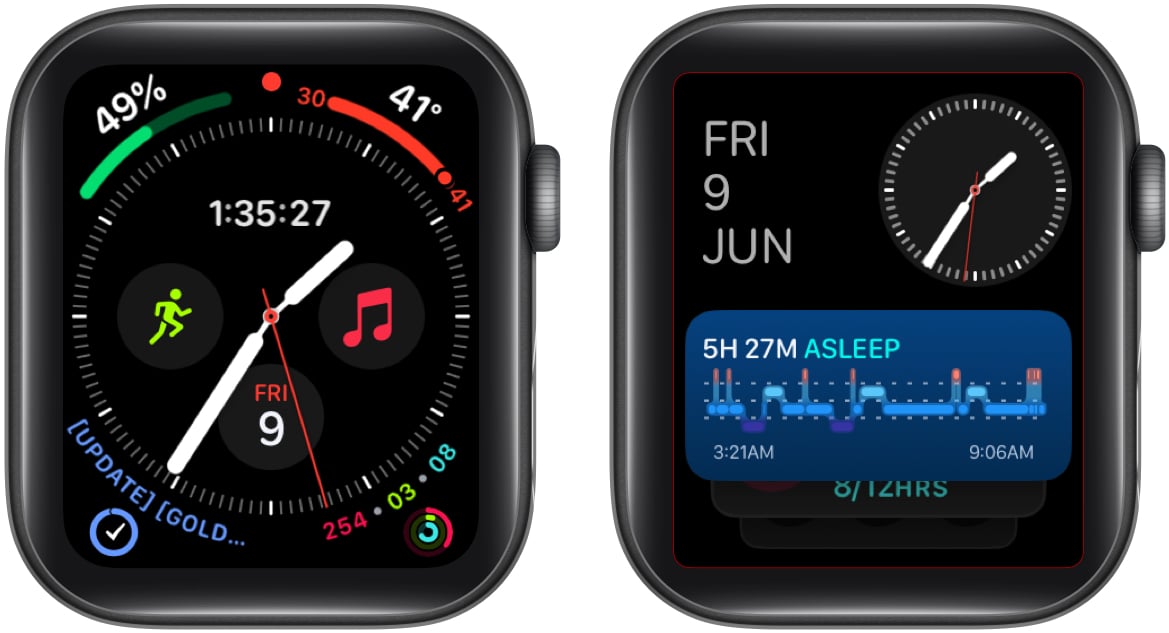
- Tekan lama widget yang ingin anda edit dan seretnya ke tempat yang anda mahukan. Ulangi proses dengan widget yang berbeza sehingga anda berpuas hati dengan kedudukannya.
- Ketik Selesai setelah anda selesai mengedit pesanan.

Itu sahaja, dan kini anda boleh mencari maklumat yang betul terlebih dahulu dan tatal ke bawah jika perlu.
Bagaimana untuk mengalih keluar widget daripada Smart Stacks dalam watchOS 10
- Akses Tindanan Pintar dengan meleret ke atas pada muka jam anda atau memutarkan Digital Crown ke atas.
- Tekan lama mana-mana widget untuk pergi ke mod edit.
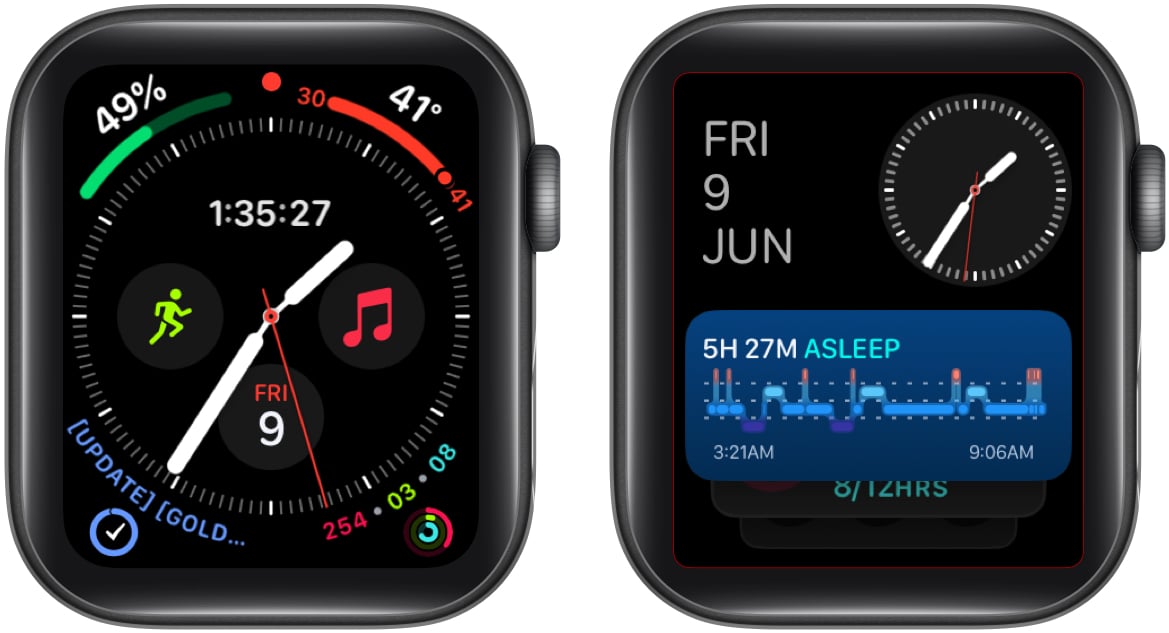
- Ketik ikon Tolak (-) di sebelah kiri widget yang ingin anda alih keluar daripada Tindanan Pintar.
- Ketik Selesai setelah anda selesai mengalih keluar widget yang tidak diingini.
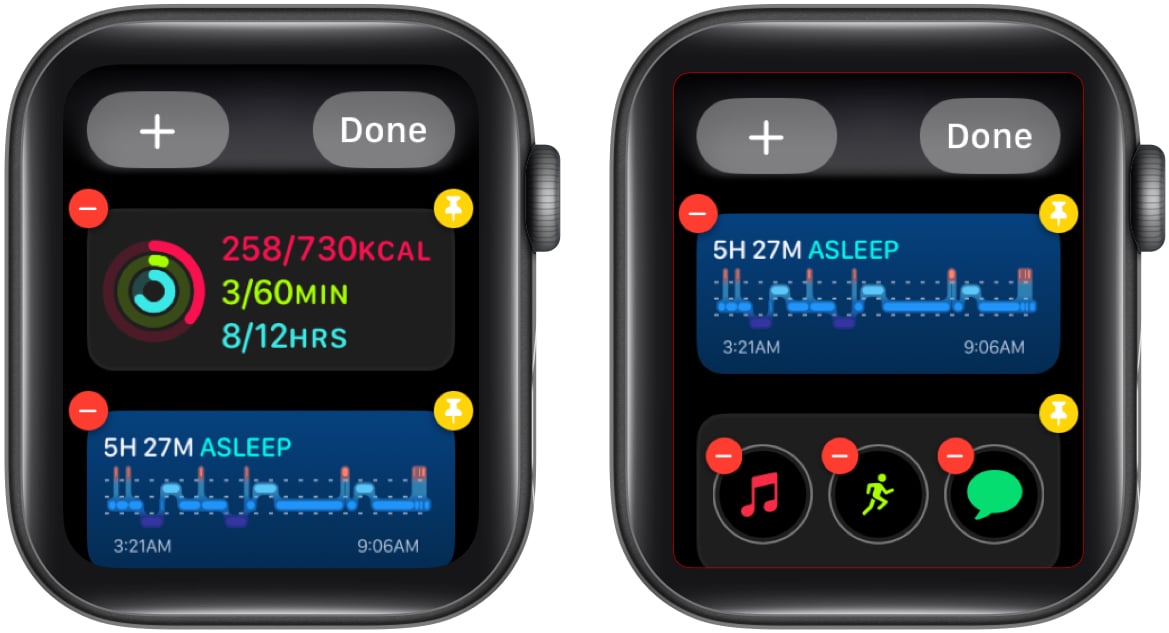
Setelah selesai, anda akan membuang semua widget yang tidak diingini, meninggalkan anda dengan hanya widget yang anda suka.
Mengakhiri…
Smart Stacks ialah cara terbaik untuk mendapatkan maklumat daripada Apple Watch sambil tidak ketinggalan melihat keindahan muka jam kegemaran anda dengan komplikasi yang tidak diingini. Walau bagaimanapun, ini hanyalah salah satu tambahan yang paling meluas pada watchOS 10, tetapi Apple menambah banyak ciri baharu yang sangat baik pada watchOS 10.
Saya harap anda mendapati panduan ini membantu, dan jika anda mempunyai sebarang pertanyaan atau cadangan lanjut, anda boleh meninggalkannya dalam ulasan di bawah.
Baca lebih lanjut:
- Bagaimana untuk memuat turun beta pembangun watchOS 10 pada Apple Watch
- Bagaimana untuk mematikan Pemberitahuan Apple Watch
- Bagaimana untuk memuat turun dan memasang beta pembangun iOS 17 pada iPhone
Profil Pengarang
Sajid
Sajid ialah graduan Kejuruteraan Elektronik dan Komunikasi yang suka menulis tentang teknologi. Dia amat berminat untuk menulis tentang Android, iOS, Mac dan Windows. Anda akan mendapati dia menonton Anime atau Marvel apabila dia tidak menulis.
